Opgelost: 403 Verboden "U hebt geen toegangsrechten voor deze server".
Veel webserverconfiguraties hebben te maken met problemen met bestandsrechten. Dit maakt de server vaak ontoegankelijk voor bezoekers en manifesteert zich in de vorm van een “403 Forbidden” foutmelding. Meestal is de foutmelding zoiets als “403 Forbidden: u hebt geen rechten om toegang te krijgen tot / op deze server”. Het kan van alles zijn in de vorm van “Verboden: je hebt geen toestemming om deze bron te benaderen.”.
“Soortgelijke uitdagingen kunnen ontstaan door discrepanties in de Apache en NGINX configuratiebestanden, evenals de mogelijkheid van een slecht werkend .htaccess bestand. Om deze problemen aan te pakken, is het handig om deze eenvoudige stappen voor probleemoplossing te volgen.
Wat veroorzaakt de Apache en NGINX 403 Verboden fout?
Het voorkomen van een 403 foutmelding op Apache en NGINX platforms kan worden toegeschreven aan een aantal verschillende factoren. Niettemin is het meestal het gevolg van onvoldoende autorisatiegegevens die nodig zijn voor publieke toegankelijkheid. Daarnaast worden WordPress-installaties vaak geconfronteerd met deze belemmering als gevolg van een onjuiste .htaccess-configuratie.
Bovendien zijn er met de komst van Apache versie 2.4 bepaalde wijzigingen aangebracht in de directiefunctionaliteit die de publieke toegang tot websites kunnen belemmeren en mogelijk een “403 Verboden” foutmelding kunnen veroorzaken.
Hoe u als gebruiker de fout “403 Verboden†kunt herstellen
Als u de fout “403 Verboden†tegenkomt terwijl u een webplatform gebruikt, moet u in eerste instantie de cache-informatie van uw browser wissen en alle opgeslagen cookies verwijderen. Als u gebruik maakt van een Virtual Private Network (VPN), kan het nodig zijn om dit uit te schakelen, omdat een mogelijk verkeerde configuratie van het VPN tot dit probleem kan leiden.
Daarnaast is het voor beheerders van een website belangrijk om te weten dat veel Apache en NGINX 403 Verboden fouten het gevolg zijn van onjuiste instellingen van bestandsrechten en foutieve configuratiebestanden.
Om de functionaliteit van uw website te herstellen, volgt u achtereenvolgens de stappen die worden beschreven in de meegeleverde oplossingsset:
Fix Bestandsmachtigingen om de 403-fout te voorkomen
Veel mensen krijgen te maken met een veelvoorkomende 403-fout als gevolg van het ontbreken van de juiste machtiging. In gevallen waarin de websitebeheerder nalaat leesrechten toe te kennen aan externe entiteiten, zullen gebruikers waarschijnlijk ontoegankelijkheid ervaren wanneer ze een bepaalde bron proberen op te halen. Bijgevolg vormt dit gebrek aan toestemming vaak de onderliggende basis voor dergelijke fouten.
Stel je een scenario voor waarin iemand een document met de titel “textbook.php” probeert op te halen van een WordPress website. Hij krijgt een foutmelding dat hij geen toegang heeft tot “/textbook.php” op de hosting server. Dit suggereert dat het bestand bestaat; het lijkt er echter op dat de beheerder van de site ervoor heeft gekozen om de toegang te beperken voor algemene gebruikers.
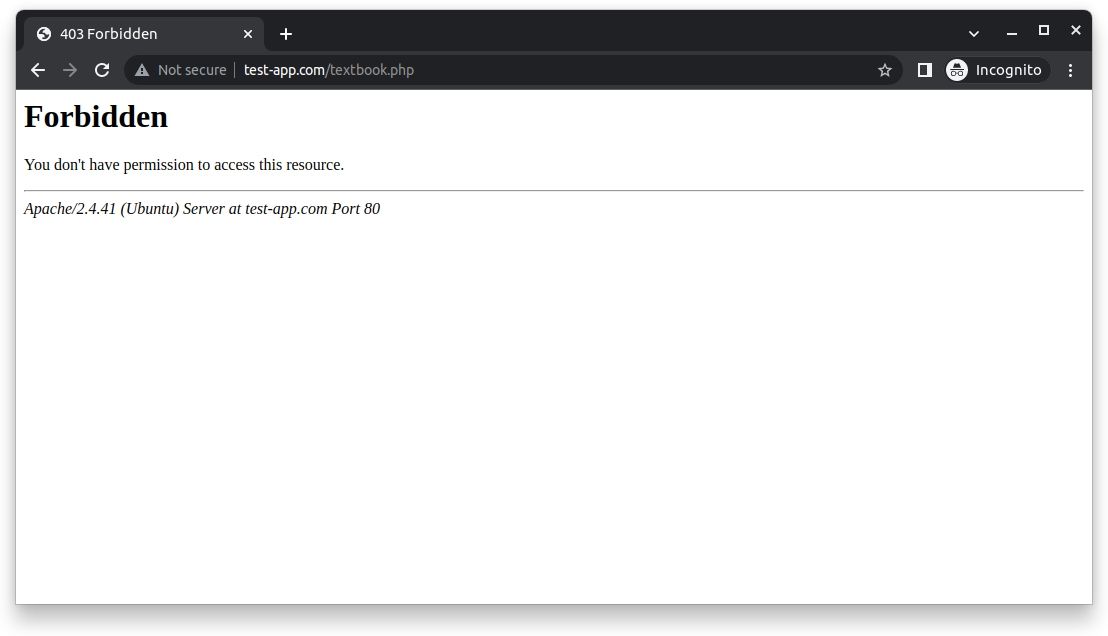
Om er zeker van te zijn dat bestanden die bedoeld zijn voor publiek gebruik goed toegankelijk zijn, is het de taak van websitebeheerders om te controleren of ze de vereiste leesrechten hebben. In het geval dat iemand deze fout tegenkomt tijdens het bezoeken van een openbaar portaal, is het verstandig om contact op te nemen met de websitebeheerder om de situatie recht te zetten.
Het wijzigen van bestandsrechten op een manier die de toegankelijkheid waarborgt en tegelijkertijd de beveiliging in stand houdt, kan bepaalde uitdagingen met zich meebrengen, vooral als het gaat om openbaar toegankelijke inhoud. Een voorzichtige aanpak zou zijn om te beginnen zonder permissies en deze stapsgewijs toe te voegen als dat nodig is. In dit verband wordt over het algemeen aangeraden om mappen te organiseren met een permissieve instelling van 755 en individuele bestanden met een meer restrictieve instelling van 644.
Om een basis webpagina goed te laten functioneren, is het nodig om uitvoerbare rechten toe te kennen aan de bijbehorende map, en er tegelijkertijd voor te zorgen dat individuele bestanden leesrechten hebben. Er moet echter voor worden gewaakt om uitvoerbare rechten toe te kennen aan bestanden zelf, omdat kwaadwillenden deze kwetsbaarheid kunnen misbruiken om publiek toegankelijke servers te infiltreren met ongeautoriseerde middelen.
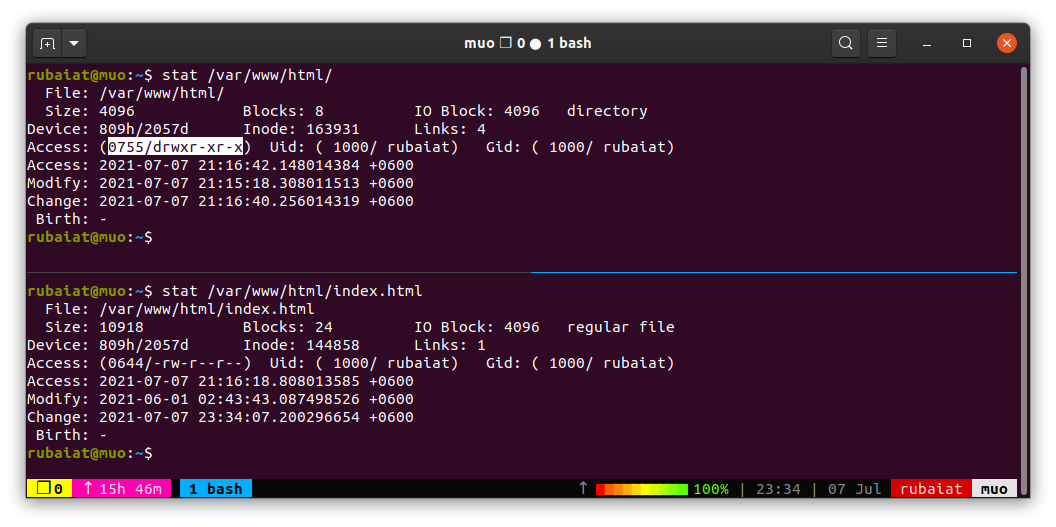
De respectievelijke permissies toegekend door de waarden 4, 2 en 1 komen overeen met de toegangsmodi Lezen, Schrijven en Uitvoeren. Wanneer een map bijgevolg een toestemmingsmodus van 755 krijgt, verleent dit de eigenaar exclusieve autoriteit over de inhoud ervan, terwijl groepsleden en andere individuen beperkt zijn tot het lezen en uitvoeren van deze inhoud. Aan de andere kant geeft de toestemmingsmodus van 644, toegepast op bestanden, de eigenaar zowel lees- als schrijfrechten, maar beperkt alle anderen tot het alleen bekijken van de inhoud van het bestand.
je hebt geen rechten om deze bron te benaderen,” is het noodzakelijk om ervoor te zorgen dat de webroot directory de juiste bestands- en mapmachtigingen heeft. Een manier om dit te doen is door gebruik te maken van de chmod utility, die het mogelijk maakt om de gewenste permissies in een specifiek formaat in te stellen.Het volgende commando kan bijvoorbeeld gebruikt worden om lees-, schrijf- en uitvoerrechten toe te kennen aan de eigenaar van de map, terwijl beperkte rechten voor anderen gehandhaafd blijven:bashsudo chown -R :755 /var/www/html/uw-directory
sudo find /var/www/html -type d -exec chmod 755 {} \;
De bovenstaande richtlijn gaat ervan uit dat u de standaardmap voor uw webserver gebruikt, die meestal door Apache wordt aangeduid als de standaard documentroot. Als u een andere map gebruikt, pas dan de naam van de map aan. Voer de volgende instructie uit om de toestemmingsinstellingen voor elk bestand aan te passen naar ‘644’:
sudo find /var/www/html -type f -exec chmod 644 {} \;
De bovenstaande instructie gebruikt het hulpprogramma find om afzonderlijke bestanden te identificeren en wijzigt vervolgens hun rechten met behulp van chmod. De afsluitende accolade ‘{}’ omvat de bestandspaden die het find commando oplevert, terwijl de puntkomma ‘;’ de beëindiging van de iteratieve verwerking aangeeft.
Daarnaast kunnen de rechten voor individuele bestanden ook worden gewijzigd. Ter illustratie het volgende commando dat de rechten van het bestand ’textbook.php’ in de web root directory wijzigt zodat het publiek toegankelijk is. Hierdoor zullen toekomstige pogingen om dit bestand te openen niet langer de foutmelding ‘onbevoegde toegang’ geven.
sudo chmod 644 /var/www/html/textbook.php
Na het wijzigen van de benodigde bestandsrechten wordt aangeraden om de Apache of NGINX webserver opnieuw op te starten om er zeker van te zijn dat alle wijzigingen in de configuratie volledig geïmplementeerd zijn en optimaal functioneren.
sudo systemctl restart apache2.service
sudo systemctl restart nginx
De bovenstaande instructies vergemakkelijken het herstarten van zowel de Apache als de NGINX servers in een Ubuntu besturingssysteem. Het is echter belangrijk op te merken dat bepaalde RPM-gebaseerde distributies, waaronder Red Hat Enterprise Linux (RHEL) of CentOS, Apache geïnstalleerd kunnen hebben onder de naam “httpd”. In deze gevallen moet de gebruiker het volgende alternatieve commando gebruiken voor een naadloze werking:
sudo systemctl restart httpd
Fix the .htaccess File for Your WordPress Website
Het .htaccess bestand functioneert als een gedecentraliseerd configuratiebestand, dat de webserver stuurt bij het beheren van aanpassingen op basis van specifieke mappen. In sommige gevallen kan dit bestand beschadigd raken en een machtigingsprobleem veroorzaken, wat resulteert in het bericht “U beschikt niet over de benodigde machtigingen voor toegang tot / op deze server”.
Gelukkig kan een 403-fout op je server eenvoudig worden opgelost door een nieuw .htaccess-bestand aan te maken. Om een .htaccess bestand voor je site aan te maken, moet je na het inloggen op je WordPress dashboard naar Instellingen > Permalinks gaan.
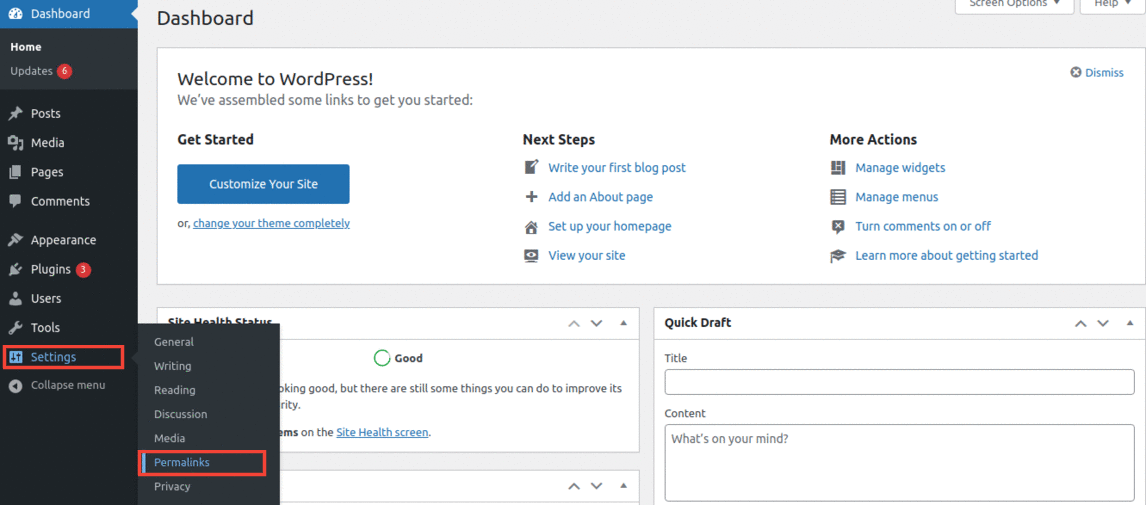
Je hoeft verder niets aan te passen. Klik gewoon op de knop “Wijzigingen opslaan” en WordPress maakt automatisch een bijgewerkt .htaccess-bestand voor je aan.
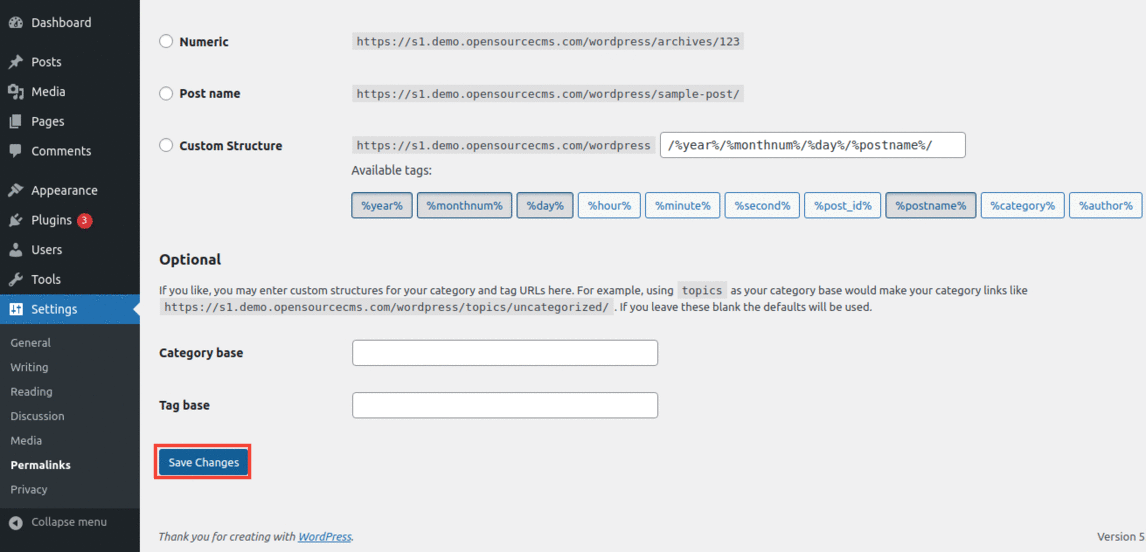
Wanneer je de foutmeldingen “permission denied to access this resource” of “unable to read htaccess file; denial of access for safety reasons” tegenkomt op een Apache server, is het aan te raden om een nieuw .htaccess bestand aan te maken als mogelijke oplossing, vooral voor WordPress sites.
Richtlijnen configureren in het Apache configuratiebestand
Apache 2.4 maakt gebruik van een nieuwe configuratiemodule genaamd “mod\_authz\_host”, die een groot aantal innovatieve richtlijnen voor implementatie bevat. In essentie voeren deze richtlijnen de volgende richtlijnen uit:
⭐Require all granted:Alle verzoeken toestaan
⭐Require all denied:Alle verzoeken weigeren
Het beveiligingsbeleid voor de host “safe.com” schrijft voor dat alle inkomende verzoeken van dit domein afkomstig moeten zijn om toegang te krijgen. Dit verzekert de veiligheid en integriteit van de webserver door ongeautoriseerde toegang en mogelijke kwaadaardige activiteiten te beperken.
Als Apache 2.4 wordt gebruikt, is het essentieel dat het primaire configuratiebestand het volgende codesegment bevat. Om te controleren of deze sectie in uw bestand bestaat, kunt u een eenvoudige teksteditor zoals Vim gebruiken voor inspectiedoeleinden. Als er tekortkomingen worden vastgesteld, voeg dan de benodigde inhoud toe aan het configuratiebestand. Na voltooiing kunt u met succes
vim /etc/apache2/apache2.conf
Code:
<Directory />
Options FollowSymLinks
AllowOverride None
Require all denied
</Directory>
<Directory /usr/share>
AllowOverride None
Require all granted
</Directory>
<Directory /var/www/>
Options Indexes FollowSymLinks
AllowOverride None
Require all granted
</Directory>
Voor een Red Hat Enterprise Linux (RHEL) gebaseerde webserver is het inderdaad noodzakelijk om onbeperkte toegang tot de /var/www map in het Apache configuratiebestand te garanderen. Daarom is het cruciaal dat het bestand httpd.conf , dat gevonden kan worden op het gespecificeerde pad, het volgende codefragment bevat:
vim /etc/httpd/conf/httpd.conf
Code:
<Directory "/var/www">
AllowOverride None
Require all granted
</Directory>
Tot slot kunt u een van de bovenstaande methoden gebruiken om de Apache-server opnieuw te starten door een van de volgende opdrachten uit te voeren.
# for Ubuntu and Debian
sudo systemctl restart apache2.service
# for RHEL and CentOS
sudo systemctl restart httpd
Fix the 403 Forbidden Server Permission Error on Linux
Een veelvoorkomend probleem waar veel mensen tegenaan lopen, is de moeilijke toegang tot openbare websites of het oplossen van problemen met persoonlijke sites. In eerste instantie wordt aangeraden om de bestandssysteemrechten voor Apache of NGINX webservers opnieuw in te stellen om dit probleem op te lossen.Als de fout ondanks aanpassingen aan de machtigingen echter niet wordt opgelost, kan het effectief zijn om een nieuw .htaccess-bestand aan te maken en te controleren of de richtlijnen in het configuratiebestand van de server correct zijn geconfigureerd.
Een groot aantal andere problemen kan leiden tot een vergelijkbare fout aan de serverzijde, waardoor uitzonderlijke vaardigheid in het oplossen van complicaties met Linux-servers nodig is om de functionaliteit te herstellen.